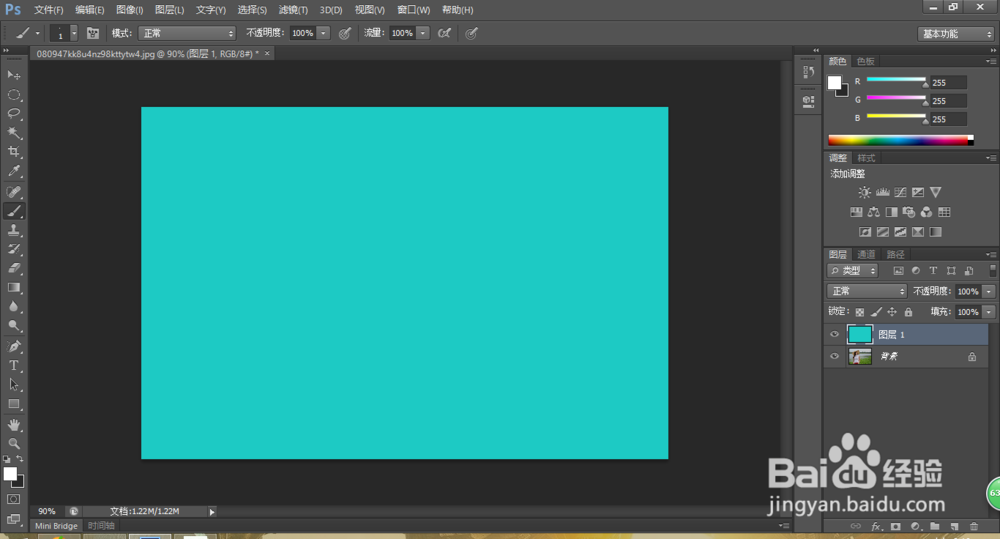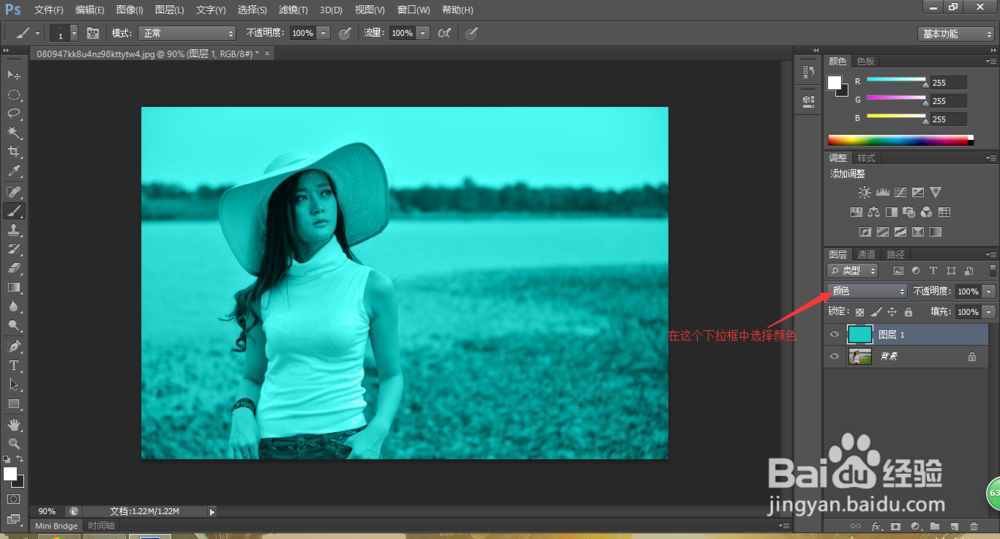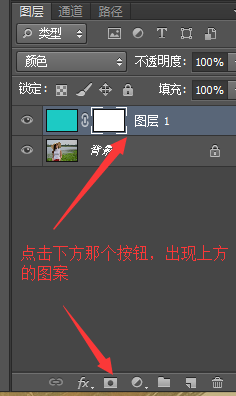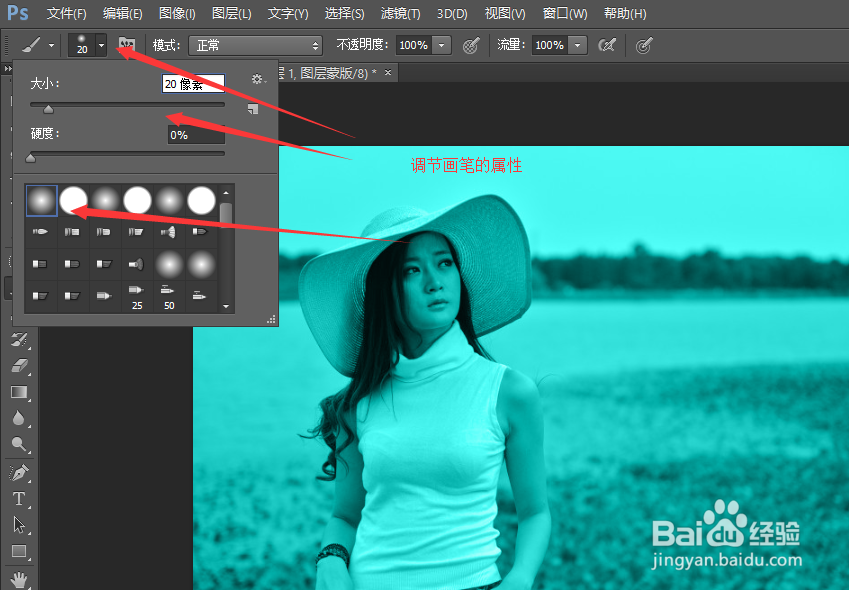photoshop 换背景换色调
1、首先打开photoshop,点击文件→打开,而后将所需的图片放入photoshop中
2、点击photoshop中右下角图层中的”创建新图层“按钮,将会出现一个“图层1”。注意观察图层1是否被选中
3、按下快捷键“shift”+“F5”出现填充选项框,在“使用“下拉框中选择颜色,而后选择一个你喜欢的颜色,其他默认,按下确定,出现如下图
4、在图层界面里选择颜色,则会如下图1所示。而后在点击添加“图层蒙版”,则会出现如下图2所示
5、选择“画笔“工具,在工具属性栏中,调节大小,选择“柔边”
6、最后在人物上面涂抹便弄好了
声明:本网站引用、摘录或转载内容仅供网站访问者交流或参考,不代表本站立场,如存在版权或非法内容,请联系站长删除,联系邮箱:site.kefu@qq.com。
阅读量:41
阅读量:41
阅读量:63
阅读量:71
阅读量:84